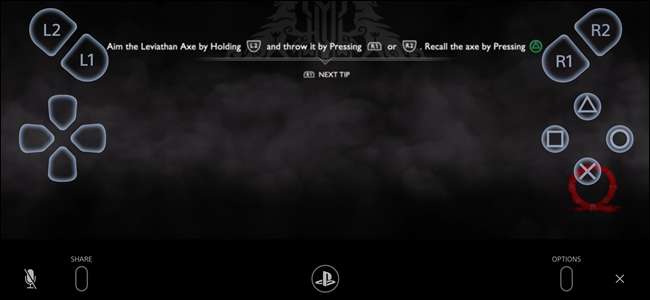
Régóta tudod lejátszani a játékokat PlayStation 4-ről Android-eszközökre, de a Sony nemrégiben kiadta a Remote Play alkalmazást iOS-hez. Így állíthatja be az egészet - és milyen használni.
Mi a PS4 Remote Play?
Ahogy a neve is sugallja, a PS4 Remote Play lehetővé teszi a játékok közvetlen lejátszását a PlayStation 4-ről egy másik eszközre, távolról. Ez elérhető volt Windows, Mac , és Android egy ideje, de csak a múlt héten landolt az iOS-en.
Ha ezt egy másik eszközön szeretné elérni, akkor nézze meg a telepítési útmutatóinkat Windows és Mac itt, vagy Android itt . Ellenkező esetben kövesse a beállítást az iOS rendszeren, néhány gondolattal együtt, hogy mennyire működik - különösen más eszközökhöz képest.
A távoli lejátszás beállítása iPhone vagy iPad készüléken
Először az első dolgokat kell tennie telepítse a PS4 Remote Play alkalmazást az iDevice-re . Kompatibilis mind az iPhone-nal, mind az iPad-del. Azt is meg kell győződnie arról, hogy az iDevice és a PS4 ugyanazon a Wi-Fi hálózaton van-e.
A telepítés után indítsa el a PlayStation 4-et, és ellenőrizze, hogy a Távoli lejátszás engedélyezve van-e. Menjen a Beállítások menübe - ez az ikon tűnik, mint egy kis bőrönd.
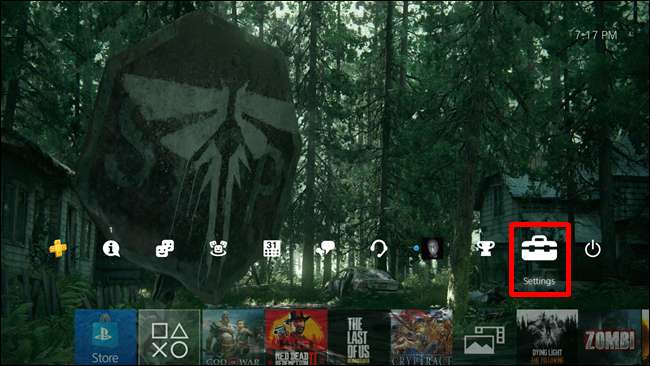
Innen görgessen le a Távoli lejátszás csatlakozási beállításaihoz, és kattintson rá.
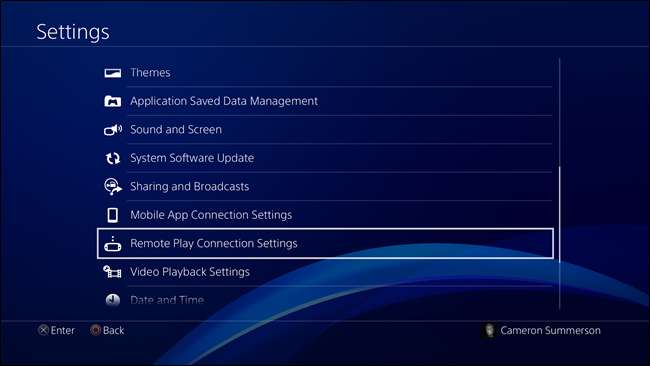
A legfontosabb lehetőség itt a „Távoli lejátszás engedélyezése” - ellenőrizze, hogy engedélyezve van-e.
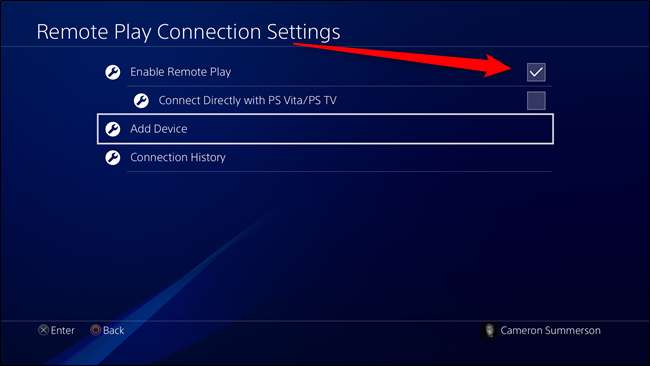
Még ne lépjen ki ebből a menüből, mivel a következő lépésekben szüksége lesz rá. Most azonban forduljon az iDevice-hez, és indítsa el a PS4 Remote Play alkalmazást.
Amint elindítja, megjelenít egy egyszerű képernyőt egy nagy régi Start gombbal. Koppintson erre, majd jelentkezzen be Sony-fiókjába.

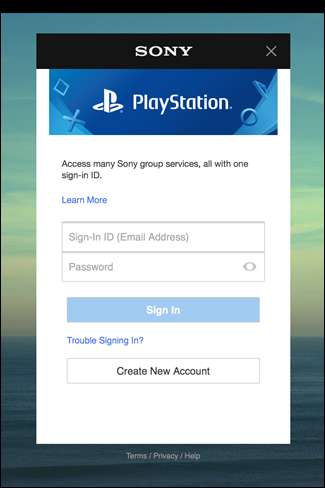
Az alkalmazás azonnal elkezdi keresni a PlayStation-t.
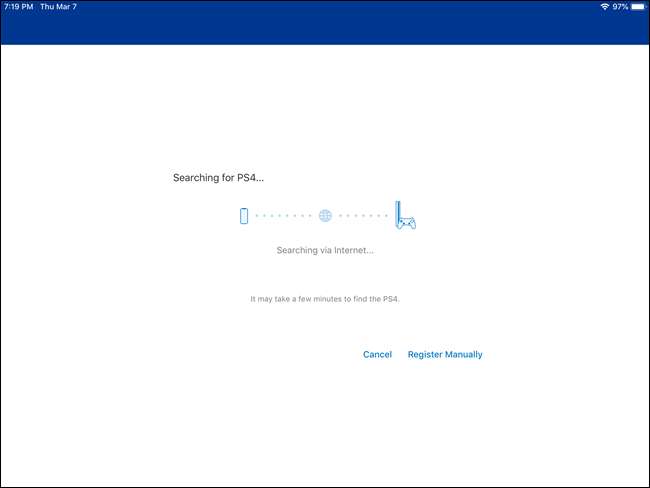
Tapasztalatom szerint ez ütés és hiány - néha azonnal megtalálja; máskor korokba telik (vagy egyáltalán nem találja meg). A dolgok megkönnyítése érdekében ugorjon vissza a PS4-re, és kattintson az „Eszköz hozzáadása” menüre (továbbra is a Távoli lejátszás csatlakozási beállításai alatt). Megjelenik egy kód.
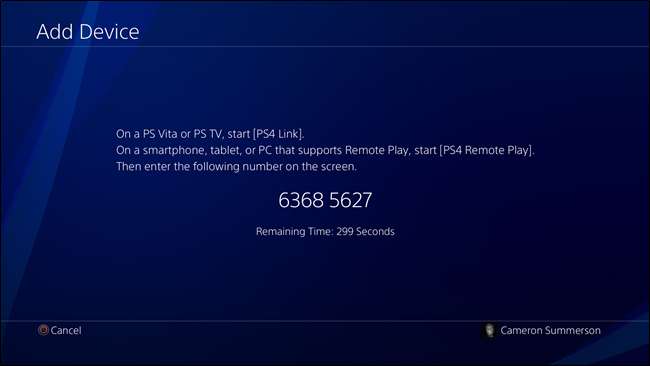
Visszatérve az iDevice eszközre, érintse meg a „Manuális regisztrálás” gombot, majd írja be a PS4-en látható kódot.
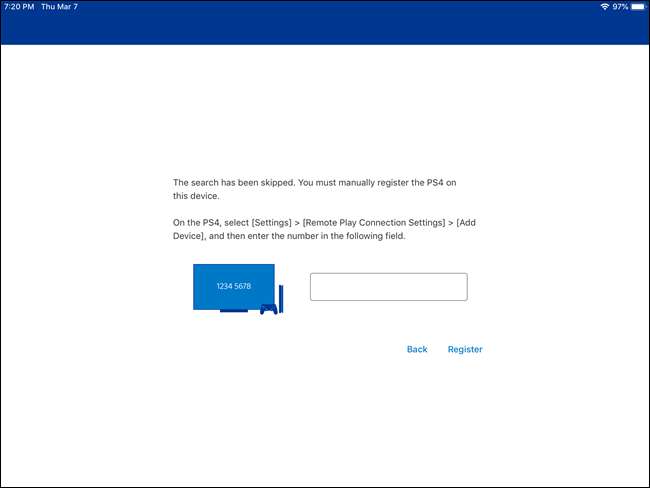
Ennyi van ebben. Csatlakoznia kell, és készen áll a rock and roll forgatására. Ezt csak egyszer kell megtennie - ezt követően képesnek kell lennie arra, hogy bárhol elindítsa a Távoli játékot, még akkor is, ha nincs otthon.
A Távoli lejátszás opcióinak módosítása
Miután mindent beállított, érdemes egy pillanatra eltelnie, hogy megbizonyosodjon arról, hogy a legjobb élményt nyújtja-e.
A Távoli lejátszás főképernyőn (mielőtt csatlakozna a PS4-hez) érintse meg a fogaskerék ikont a jobb felső sarokban. A legfontosabb dolog, amire itt szeretne összpontosítani, a Videó minősége a távoli lejátszáshoz opció, amely meghatározza, hogy milyen jól néz ki a játék - vagy mennyire rosszul teljesít, heh.
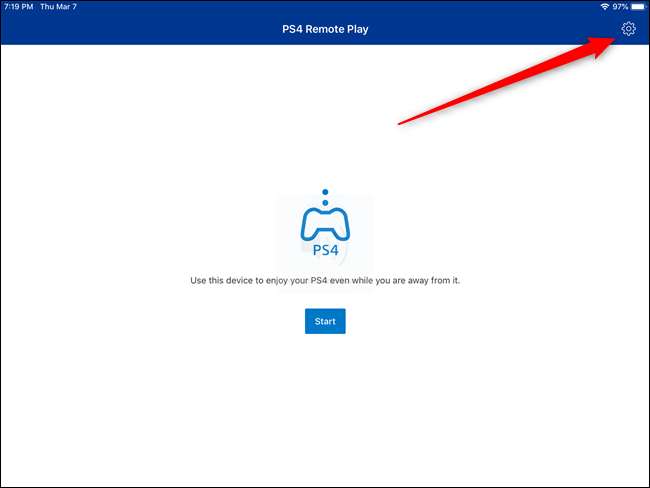
A Távoli lejátszás felbontása alapértelmezés szerint Normál (540p), ami valószínűleg rendben van egy iPhone képernyőn, de elég pixelesnek tűnik az iPad-en. A helyzet az, hogy ez jó áramlást eredményez, és bármi magasabb, valószínűleg rontja az élményt.
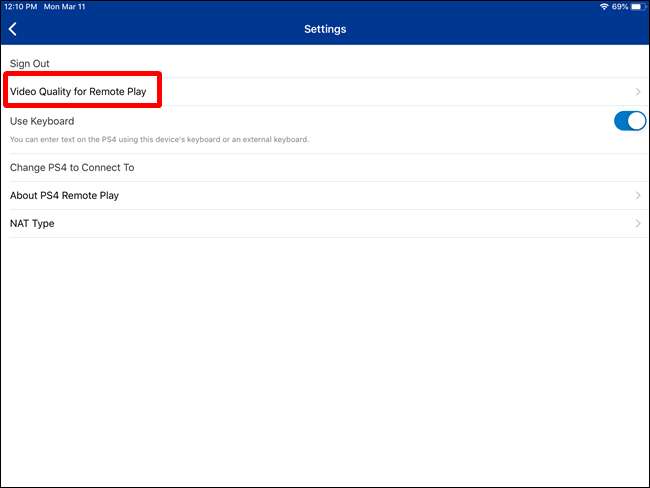
Itt érdemes megemlíteni azt is, hogy az 1080p opció csak a PS4 profik számára érhető el. A szokásos PS4 csúcsértéke 720p.
A felbontáson túl itt is módosíthatja a képkockasebességet. Ismét a magasabb fog jobban kinézni, de a teljesítmény lemaradásához is vezethet. Abban az esetben, ha nagyobb képkockasebesség éri az internet sebessége által okozott szűk keresztmetszetet, az így kapott játékmenet hullámzó és elmaradó lesz, ami alacsonyabb képkockasebességet eredményez. Tehát néha jobb ötlet a Frame Rate szabványosra (alapértelmezett) beállítására.
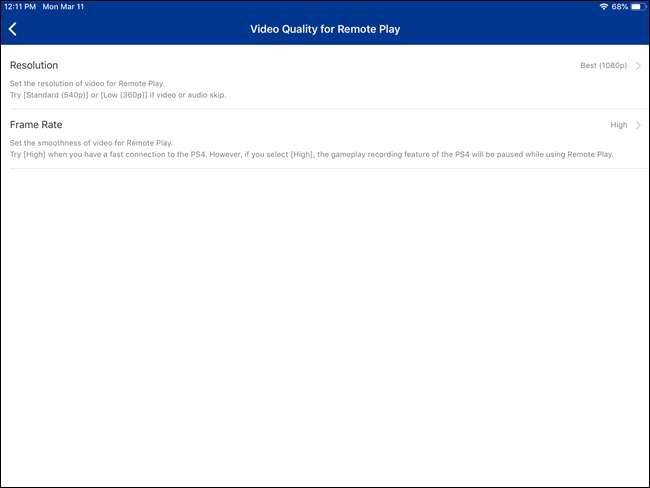
Ellenkező esetben ez az a menü, ahol kijelentkezhet a Sony-fiókjából, vagy megváltoztathatja a távoli játékhoz bejelentkező PS4-et.
A távoli lejátszás használata iDevice-en: Ugh, a vezérlők
Az Android, Windows vagy Mac távoli lejátszásával Ön kap egyet hatalmas előny: használhatja a PS4 DualShock 4 készülékét ezekkel az eszközökkel. Az iOS-sel ez nem lehetséges, ez az egyik nagy oka annak, hogy a Sonynak ennyi idő kellett a Remote Play kiadásához az iDevices-en.
A megoldás itt (egyébként a Sony végén) az érintőképernyős vezérlők felajánlása az iOS-en. Szeretnék erről most egy kicsit beszélni, mert ez a távoli lejátszás alapvető része az iOS rendszeren.
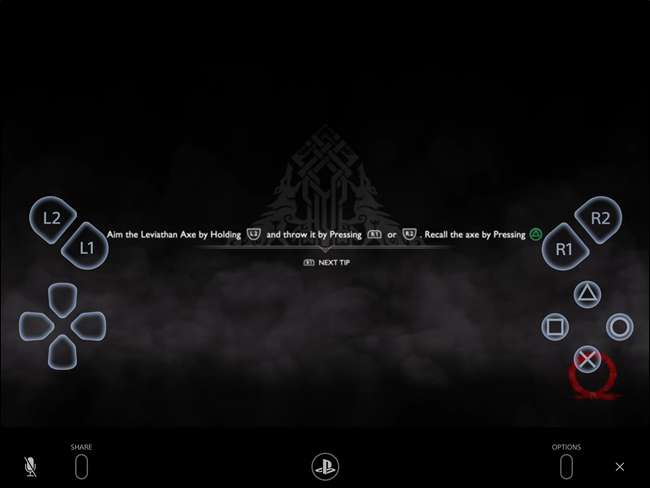
Általánosságban elmondható, hogy az akciójátékok érintésvezérlői elég szörnyűek, különösen akkor, ha ezeket a játékokat játékvezérlőket szem előtt tartva tervezték. Lehet, hogy nem meglepő, de az iOS távoli lejátszása sem különbözik ettől.
Játékok, mint a háború istene vagy Red Dead Redemption 2 - tudod, a bonyolult vezérlési sémákkal rendelkező játékok - egy teljesen szörnyű, szinte játszhatatlan élmény a Remote Play használatával. Amikor egymás után (vagy összesen) meg kell nyomnia a gombok kombinációit a megfelelő lépés végrehajtásához, az érintőképernyős vezérlők csak ne vágják el.

Egyrészt nem ergonómikusak. Az elrendezés hihetetlenül kínos, különösen az L1 / LR és R1 / R2 gombok esetében. Ezek a DualShock 4 tetején vannak, ezért a mutató- és középső ujjaival használja őket. A Remote Play érintőképernyős kezelőszerveivel azonban csak valamennyire lebegnek a D-Pad felett, így más gombokkal együtt alapvetően használhatatlanná teszik őket. Elég rossz az iPhone-on, ahol a kisebb kijelző kissé kezelhetőbbé teszi a dolgokat, de próbálja meg használni a Remote Play alkalmazást az iPad-en, és ez sokkal rosszabb.
A megoldás? Harmadik féltől származó vezérlő . Mivel nem tudja használni a DualShock 4-et, itt a legjobb válasz. Teszteltem a Távoli játékot a SteelSeries Nimbus , és hadd mondjam el: ez biztosítja a sokkal jobb tapasztalat. Nem hibátlan, de elég jól működik.
A Nimbus többnyire sziklaszilárd. De mivel nem ugyanazokat a gombokat kínálja, mint a DualShock 4, a dolgok néha furcsává válnak. Például az L3 + R3 segítségével belép a Spartan Rage in God of War játékba, de ez nem működik a Nimbusszal - vagy egyáltalán, valóban. Ez valószínűleg azért van, mert az érintővezérlőkön sincsenek L3 / R3 gombok, így a Sony ezt egyszerűen nem illesztette be a felületbe. Olyan fura. Ez kulcsfontosságú része néhány játéknak, de a távoli játékkal egyszerűen nem tudja megtenni.
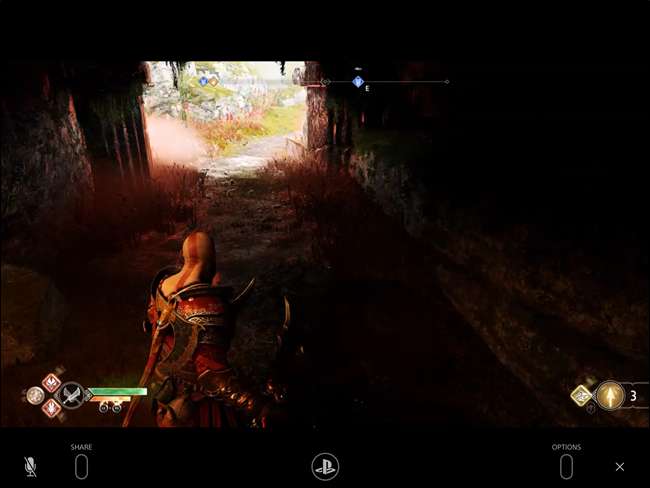
Hasonlóképpen, a Nimbus nem rendelkezik az Opciók, a Megosztás vagy a PlayStation gombokkal, amelyek kissé kínosak lehetnek. A Nimbus középső Menü gombja megismétli az Opciók gomb viselkedését, bár a Share vagy a PS gombokra nincs közvetlen helyettesítés. Szerencsére mindkettő beépítve van az érintési rendszerbe, így ott könnyedén felhasználhatja őket. És mivel ezek nem olyan gombok, amelyeket a tényleges játékmenet során használnak, nem is olyan kínos ezeket használni.
Ha túl lehet jutni a vezérlési problémákon, az iOS távoli lejátszása eléggé rad. A streaming minőség az otthoni hálózattól (ahol a PS4 található) és az éppen használt hálózattól függően változik, de ha mindkettő meglehetősen gyors, akkor meglehetősen stabil játékmenetet kaphat nagyjából bárhol ... feltételezve amihez játszik, amúgy sem kell az L3 és / vagy R3 gomb.
De reálisan, ha lehetősége van a Távoli lejátszást más eszközön használni - például Androidra, Macre vagy Windowsra -, ez jobb választás pusztán azért, mert ezek natív támogatást kínálnak a DualShock 4-hez. Ennek eredményeként egyszerűen jobb az élmény.







